

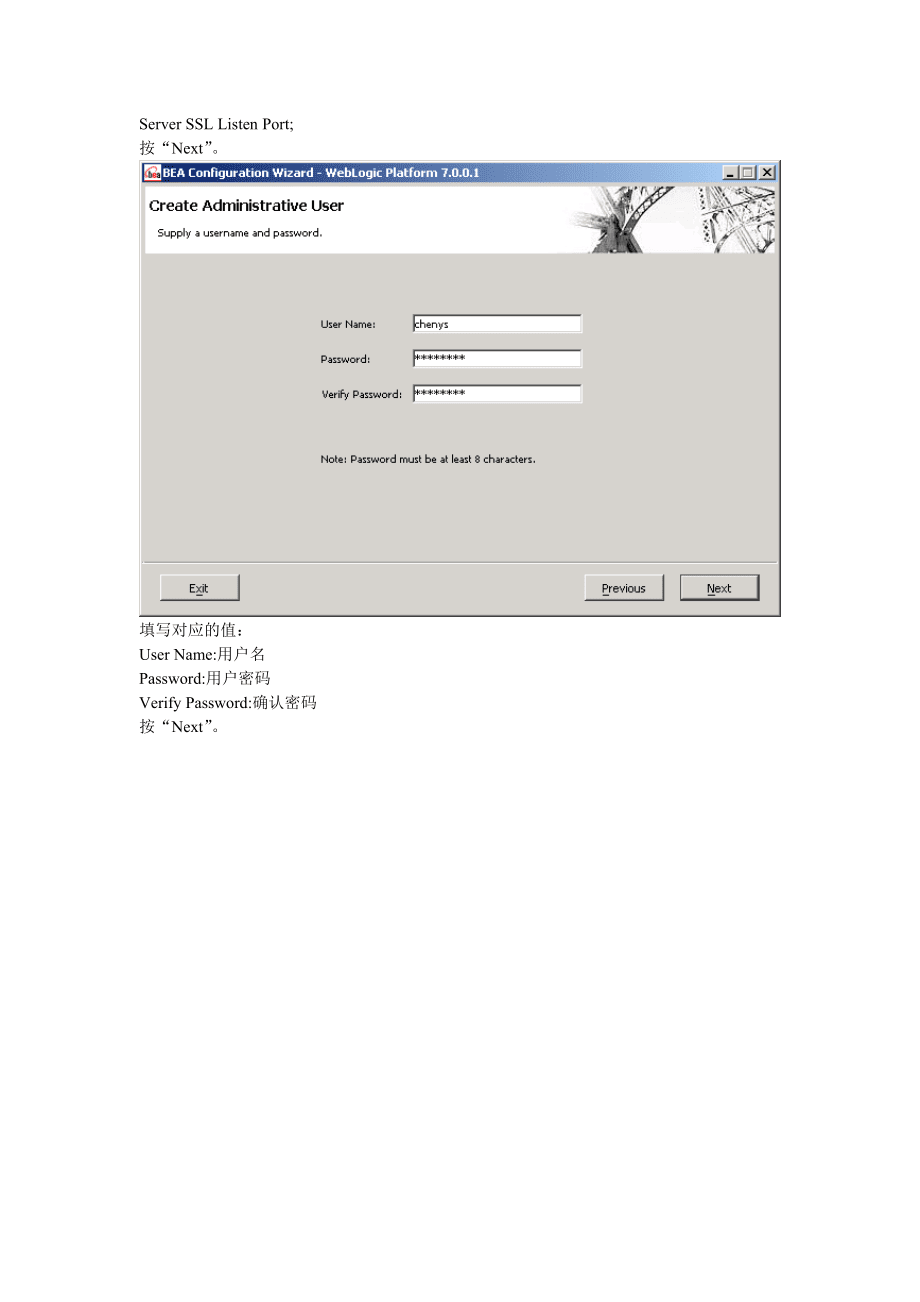


版权说明:本文档由用户提供并上传,收益归属内容提供方,若内容存在侵权,请进行举报或认领
文档简介
1、Weblogic安装步骤如下:运行platform700_win32.exe文件进行安装。安装完成后,复制crack.jar到C:beaweblogic700serverlib下面。接着:运行 开始/程序/bea weblogic platform 7.0/Domain configuration wizard建立一个虚拟服务。在Select a template中选择WLS Domain,然后填写name,接着按“Next”。按“Next”。按“Next”。填写对应的值:Server Name:服务名Server Listen Address:服务地址,可以填写本机地址或localhostS
2、erver Listen Port:端口Server SSL Listen Port;按“Next”。填写对应的值:User Name:用户名Password:用户密码Verify Password:确认密码按“Next”。选择Yes表示,启动时,启动服务;表示不启动。按“”选择es按“Next”按“Create”.按“Doone”。接着破解此软件的一个月限制。操作如下:查看user projects/mydooneStart Server(刚才配置的虚拟服务)的路途,获取倒数第二行中的Call的文件路径。C:beaweblogic700serverbinstartWLS.cmd打开这个文件,
3、其中有一行如下:set CLASSPATH=%JAVA_HOME%libtools.jar;%WL_HOME%serverlibweblogic_sp.jar;%WL_HOME%serverlibweblogic.jar;%CLASSPATH%我们要执行的是加入一个类路径,基路径就是最早加入的chack.jar的路径。set CLASSPATH=C:beaweblogic700serverlib;%JAVA_HOME%libtools.jar;%WL_HOME%serverlibweblogic_sp.jar;%WL_HOME%serverlibweblogic.jar;%CLASSPATH%
4、运行user projects/mydooneStart Server,启动服务。Weblogic server console在网页中打:http:/localhost:7001/console配置mydomain/services/jdbc/connection pools文件name:URL: jdbc:oracle:thin::1521:ora06Driver Classname: oracle.jdbc.driver.OracleDriverProperties:user=ndvippassword=fjndvipdll=ocijdbc8protocol=thin接着按“Apply”按钮到Target页中,把Aailable 的内容存放到Chosen中。配置mydomain/services/jdbc/tx data sources文件name:MyJDBCDataSourceJNDI Name: MyJDBCDataSourcePool Name:MyJDBC把Emulate Two-Phase C
温馨提示
- 1. 本站所有资源如无特殊说明,都需要本地电脑安装OFFICE2007和PDF阅读器。图纸软件为CAD,CAXA,PROE,UG,SolidWorks等.压缩文件请下载最新的WinRAR软件解压。
- 2. 本站的文档不包含任何第三方提供的附件图纸等,如果需要附件,请联系上传者。文件的所有权益归上传用户所有。
- 3. 本站RAR压缩包中若带图纸,网页内容里面会有图纸预览,若没有图纸预览就没有图纸。
- 4. 未经权益所有人同意不得将文件中的内容挪作商业或盈利用途。
- 5. 人人文库网仅提供信息存储空间,仅对用户上传内容的表现方式做保护处理,对用户上传分享的文档内容本身不做任何修改或编辑,并不能对任何下载内容负责。
- 6. 下载文件中如有侵权或不适当内容,请与我们联系,我们立即纠正。
- 7. 本站不保证下载资源的准确性、安全性和完整性, 同时也不承担用户因使用这些下载资源对自己和他人造成任何形式的伤害或损失。
最新文档
- 【正版授权】 IEC 62290-1:2025 EN-FR Railway applications - Urban guided transport management and command/control systems - Part 1: System principles and fundamental concepts
- 2025年戏剧表演与导演课程考试试题及答案
- 2025年食品科学与工程试卷及答案
- 2025年法律学专业考生复习试题及答案
- 2025年翻译专业能力测试试题及答案
- 2025年公共卫生政策相关考试试卷及答案
- 2025年机关行政管理考试题及答案
- 餐饮合股合同协议书样本
- 2025年非机械驱动车辆合作协议书
- 一致行动协议书
- 顶层钢结构合同
- 中国硬笔书法等级考试试卷(三级)
- 2024年内蒙古呼和浩特中考化学真题卷及答案解析
- 2024年09月全国2024厦门国际银行青年银行家(分行市场类)校园招考笔试历年参考题库附带答案详解
- 2025年江苏省启东市文化广电和旅游局招聘编外1人历年高频重点提升(共500题)附带答案详解
- DB32∕T 3219-2017高速公路扩建工程技术标准
- 保护环境的课件英文版
- 《普通生物学》课程期末考试复习题库及答案
- dlt-5161-2018电气装置安装工程质量检验及评定规程
- 幼儿园讲解海军知识
- 用户生命周期管理策略-洞察分析

评论
0/150
提交评论